Netflix devrait-il empêcher les gens de partager leurs mots de passe ?

De nombreuses personnes partagent leurs comptes Netflix avec leurs amis et leur famille. Nous débattons pour savoir si Netflix devrait sévir.
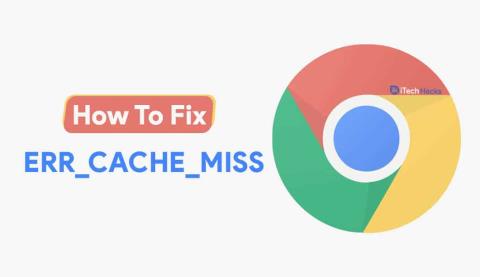
Google Chrome est l'un des navigateurs Web les plus utilisés au monde ! Cela est dû à ses fonctionnalités inégalées et à une excellente expérience utilisateur. Les développeurs de Google Chrome travaillent sans relâche pour ajouter de nouvelles fonctionnalités et résoudre toute erreur rencontrée par ses utilisateurs.
Lors d'une tentative d'accès à un site Web, un message ' Confirmer la re-soumission du formulaire ' apparaît à l'écran, ainsi que ' ERR_CACHE_MISS ' ce code d'erreur. 'ERR_CACHE_MISS' est l'une de ces erreurs qui a été signalée par plusieurs utilisateurs de Google Chrome.
Ainsi, nous sommes ici avec toutes les informations sur cette erreur et les méthodes que vous pouvez utiliser pour la corriger.
Contenu:
Qu'est-ce que l'erreur 'ERR_CACHE_MISS' ?
Comme son nom l'indique, cette erreur est liée à la mémoire cache. Il y a plusieurs raisons qui peuvent conduire à cette erreur. Certaines des raisons les plus importantes incluent:
1. Votre navigateur ne peut pas accéder aux fichiers de cache du site Web auquel vous essayez d'accéder.
2. Il y a des bogues ou des corruptions dans votre navigateur ou vos extensions de navigateur.
3. Le site Web que vous essayez de visiter présente un codage incorrect ou des problèmes PHP.
Méthodes pour corriger l'erreur 'ERR_CACHE_MISS' 2021
Plusieurs méthodes peuvent vous aider à corriger l'erreur 'ERR_CACHE_MISS'. Commencez à exécuter les méthodes et continuez jusqu'à ce que l'erreur soit corrigée.
A lire aussi :
Méthode 1 : Mettez à jour et redémarrez Google Chrome.
Avant d'exécuter toute méthode technique, commençons par faire quelques vérifications préliminaires.
Vérifiez si votre navigateur Web Chrome est mis à jour. Si ce n'est pas le cas, mettez-le à jour. Ensuite, redémarrez votre navigateur Chrome et vérifiez si l'erreur persiste.
Méthode 2 : effacer les données de navigation.
Comme nous l'avons mentionné ci-dessus, l'erreur 'ERR_CACHE_MISS' est liée au stockage de la mémoire cache. Suivez les étapes ci-dessous pour vider la mémoire cache de Google Chrome.
Étape 1- Cliquez sur le bouton Menu situé en haut à droite du navigateur.
Étape 2 - Cliquez sur " Paramètres " dans la liste déroulante pour lancer les paramètres de Google Chrome.
Étape 3- Maintenant, cliquez sur ' Confidentialité et sécurité ' >> ' Effacer les données de navigation '.
Étape 4- Ici, sélectionnez " Tout le temps " dans l'option Plage de temps et cochez la case Historique de navigation, Cookies et données de site, Images en cache et fichiers.
Étape 5- Enfin, cliquez sur l'option ' Effacer les données ' pour effacer toutes vos données de navigation ainsi que les données de cache.
Ensuite, redémarrez votre navigateur Chrome et vérifiez si l'erreur persiste.
Méthode 3 : Réinitialisez votre réseau à partir de la fenêtre de commande.
Pour exécuter cette méthode, suivez les étapes ci-dessous.
Étape 1 - Ouvrez la boîte de dialogue Exécuter sur votre PC et tapez " cmd " dans sa zone de texte. Ensuite, appuyez sur Entrée pour ouvrir la fenêtre de commande. Exécutez la fenêtre de commande en tant qu'administrateur .
Étape 2- Maintenant, tapez les commandes suivantes, l'une après l'autre, dans la fenêtre de commande.
ipconfig /release
ipconfig /all
ipconfig /flushdns
ipconfig /renouveler
netsh int ip set dns
netsh Winsock réinitialiser
Étape 3- Ensuite, redémarrez votre navigateur Chrome et vérifiez si l'erreur persiste.
VÉRIFIEZ ÉGALEMENT : Meilleurs trucs, astuces et hacks CMD de 2020 (astuces d'invite de commande)
Méthode 4 : Utilisez l'outil de développement.
Les outils de développement sont l'ensemble des outils disponibles sur le navigateur Chrome, qui peuvent être utilisés pour corriger des bogues mineurs.
Étape 1 - Lancez les paramètres sur votre PC.
Étape 2- Ici, à partir de la fenêtre DevTool, sélectionnez " Application " dans la liste des options affichées sur votre écran.
Étape 3- Maintenant, cliquez sur effacer le stockage et sélectionnez Google Chrome dans la liste des applications.
Étape 4- Après cela, cliquez sur Effacer les données du site et redémarrez votre navigateur Chrome.
Le ERR_CACHE_MISS devrait être corrigé. Sinon, passez à la méthode suivante.
Méthode 5 : Désactiver le système de cache.
Cette méthode peut être exécutée lorsque les outils de développement sont ouverts. Suivez les étapes ci-dessous pour exécuter cette méthode.
Étape 1- Ouvrez Google Chrome sur votre appareil.
Étape 2- Maintenant, appuyez simultanément sur les touches Ctrl, Maj et I de votre clavier pour ouvrir Paramètres .
Étape 3- Maintenant, appuyez sur la touche F1 de votre clavier.
Étape 4 - Recherchez l'option " Désactiver le cache " sous Paramètres réseau et cochez sa case.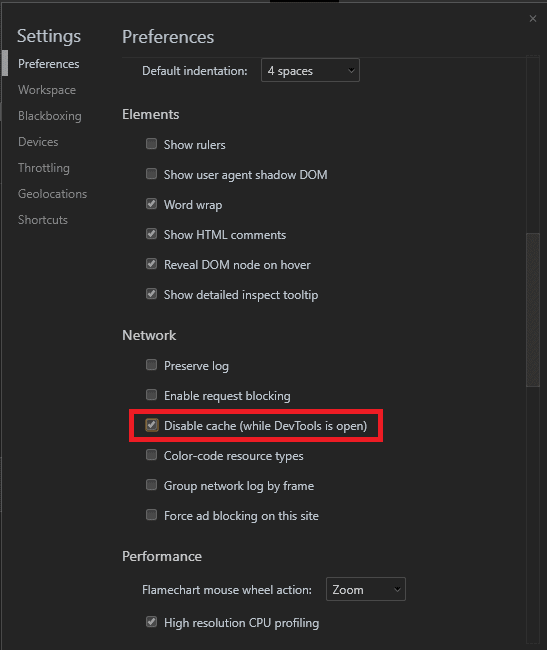
Maintenant, rechargez la page sur laquelle vous faisiez face à l'erreur ERR_CACHE_MISS et vérifiez si elle a été corrigée. Sinon, passez à la méthode suivante.
Méthode 6 : Réinstallez Google Chrome.
Si aucune des méthodes répertoriées ci-dessus ne vous aide à corriger l'erreur ERR_CACHE_MISS sur Google Chrome, il ne vous reste qu'une seule option.
Tout ce que vous pouvez faire est de désinstaller Google Chrome de votre appareil et de le réinstaller à partir du site Web ou des magasins officiels de votre système d'exploitation spécifique.
Certaines questions fréquemment posées incluent :
Q1. Est-ce que ERR_CACHE_MISS sur Google Chrome est un virus ?
Non. ERR_CACHE_MISS n'est pas un virus. Il s'agit d'une erreur sur le navigateur Web Google Chrome causée par plusieurs raisons : erreur de cache, bugs, etc.
Q2. Comment corriger l'erreur ERR_CACHE_MISS sur Google Chrome ?
Il existe plusieurs méthodes que vous pouvez utiliser pour corriger l'erreur ERR_CACHE_MISS sur Google Chrome. Ci-dessus, nous avons répertorié certaines des méthodes les plus utiles pour le faire !
Conclusion:
C'est tout ce que vous devez savoir sur l'erreur 'ERR_CACHE_MISS' et les méthodes que vous pouvez utiliser pour la corriger. Vous pouvez facilement corriger cette erreur en exécutant les méthodes répertoriées ci-dessus. Si vous connaissez une meilleure méthode pour corriger l'erreur 'ERR_CACHE_MISS' sur Google Chrome, veuillez nous en informer dans la section commentaires ci-dessous.
De nombreuses personnes partagent leurs comptes Netflix avec leurs amis et leur famille. Nous débattons pour savoir si Netflix devrait sévir.
Vous pouvez apprendre ici comment supprimer quelqu'un du lien familial google ? sans aucun problème
Vous pouvez apprendre ici comment modifier la luminosité et le contraste dans l'illustrateur ? sans aucun problème
Vous pouvez apprendre ici comment supprimer un ancien compte instagram sans mot de passe ni e-mail ? sans aucun problème
Comptes et mots de passe Nitroflare premium gratuits 2022. Ces 20 comptes premium Nitroflare fonctionnels vous aideront à stocker des données illimitées et à héberger tout gratuitement
Vous pouvez apprendre ici Comment modifier mon compte YouTube AdSense ? sans aucun problème
Vous pouvez apprendre ici pourquoi ma machine à laver continue à émettre des bips pendant le cycle ? sans aucun problème
Voici une liste complète des listes d'extensions de World of Warcraft jusqu'en 2021 - Listes d'extensions WoW Depuis sa sortie en 2004, World of Warcraft est le jeu MMORPG le plus populaire.
Vous pouvez apprendre ici Comment annuler Grammarly et récupérer de l'argent ? sans aucun problème
Découvrez comment désactiver les notifications Airpod ou empêcher Siri de lire des textes. Nous couvrons toutes les méthodes pour iOS 16, iOS 15 ou version antérieure dans ce guide.


